Armaduras
Lajes
Pré-dimensionamento de um pavimento
Logo após o processamento de um dos pavimentos do edifício é possível acessar o pré-dimensionamento dos painéis de lajes existentes.
O pré-dimensionamento dos painéis deve ser feito através do Gerenciador Estrutural; para isso, devemos selecionar o pavimento no qual iremos fazer o dimensionamento:
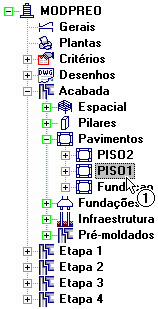
- (1) Clique no pavimento PISO1 da estrutura acabada.
Para fazermos o processamento do pré-dimensionamento dos painéis de laje devemos acessar o comando "TQS-PREO" - "Processar" - "Dimensionar, Detalhar e Desenhar" - "Lajes":
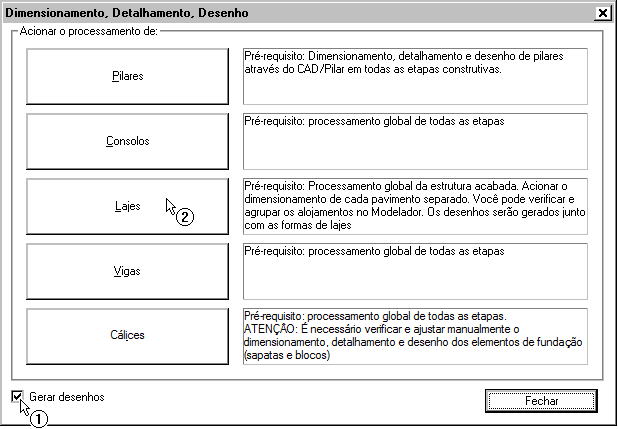
- (1) Selecione o item "Gerar desenhos";
- (2) Clique no botão "Lajes".
Visualização dos resultados de cálculo
Após o processamento, é possível acessar o resultado do processamento de pré-dimensionadas através do Modelador Estrutural. Para isso, acesse o Modelador Estrutural:

- (1) Clique sobre o botão.
Dentro do Modelador Estrutural é possível obtermos os resultados das verificações de apenas um e gerarmos um relatório completo de cálculo. Para fazermos a verificação de apenas um painel devemos acessar o comando "Pré-moldados" - "Elementos de lajes pré-moldadas" - "Calcular elementos selecionados" ou o botão  da barra de ferramentas de pré-moldados.
da barra de ferramentas de pré-moldados.
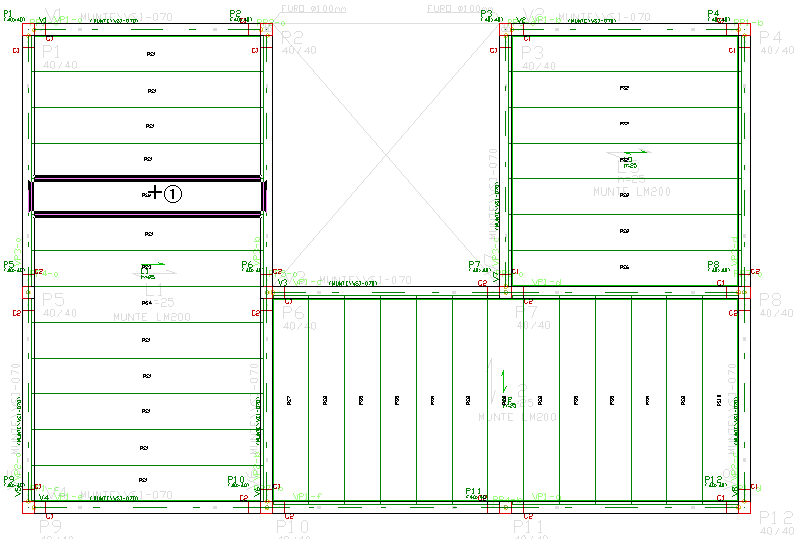
- (1) Após ativar o comando, clique sobre um dos painéis.
Após um breve processamento, será apresentada uma janela do browser padrão com o relatório de cálculo do pré-dimensionamento.
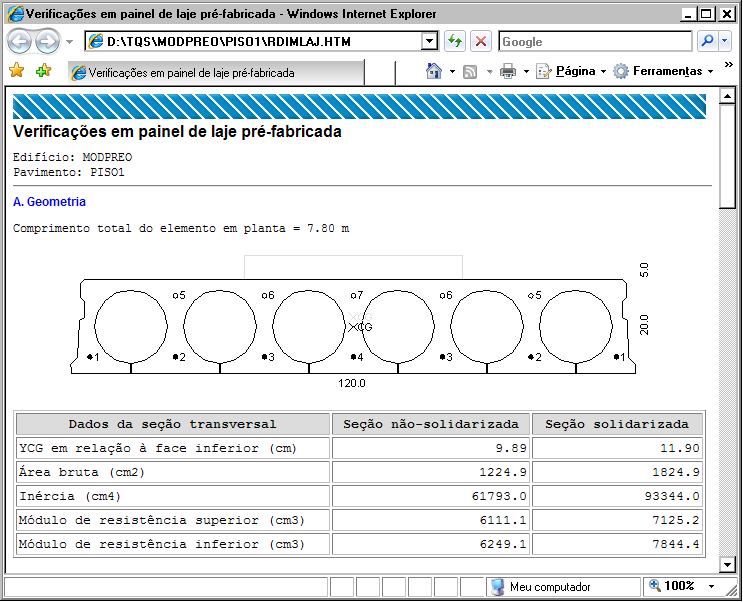
Neste relatório são apresentados itens como:
- Geometria da seção transversal;
- Armaduras pré-dimensionadas;
- Esforços de cálculo;
- Tensões atuantes;
- Flecha na após corte.
Os pontos que apresentam problemas são apontados em vermelho para facilitar sua identificação. Neste exemplo temos o seguinte problema:
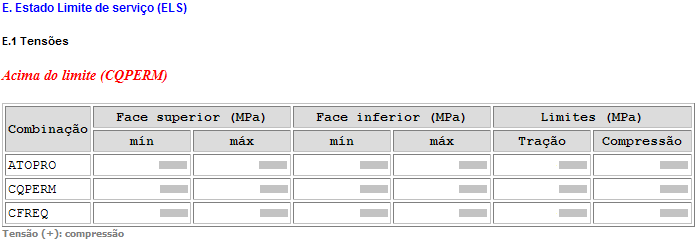
Como poderemos observar no quadro, a seção apresentará problema em relação à tensão de tração atuante na fibra superior, na combinação quase-permanente de cargas. Isto ocorreu pois o limite (apresentado na última coluna) é zero, ou seja, esta sendo verificado o Estado Limite de Descompressão da seção, que não permite tensões de tração atuarem na seção.
Estes limites de tensões são determinados no arquivo de critérios do TQS PREO:
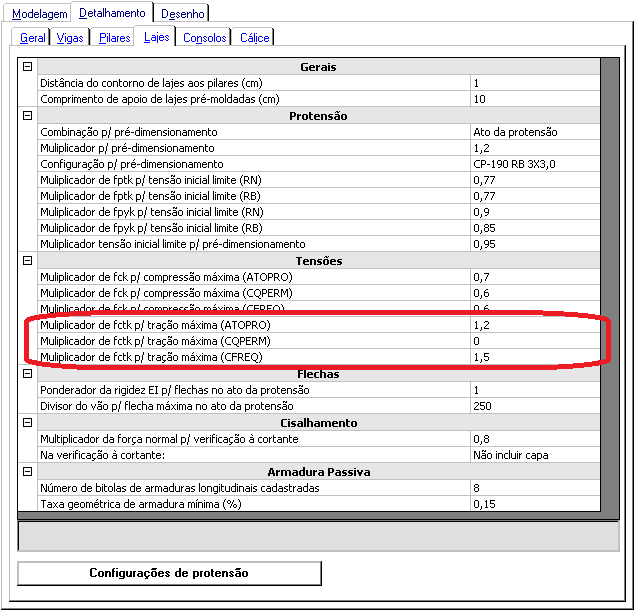
Após o fechamento do relatório é possível observar o resultado do pré-dimensionamento de todos os painéis de lajes alveolares do pavimento:
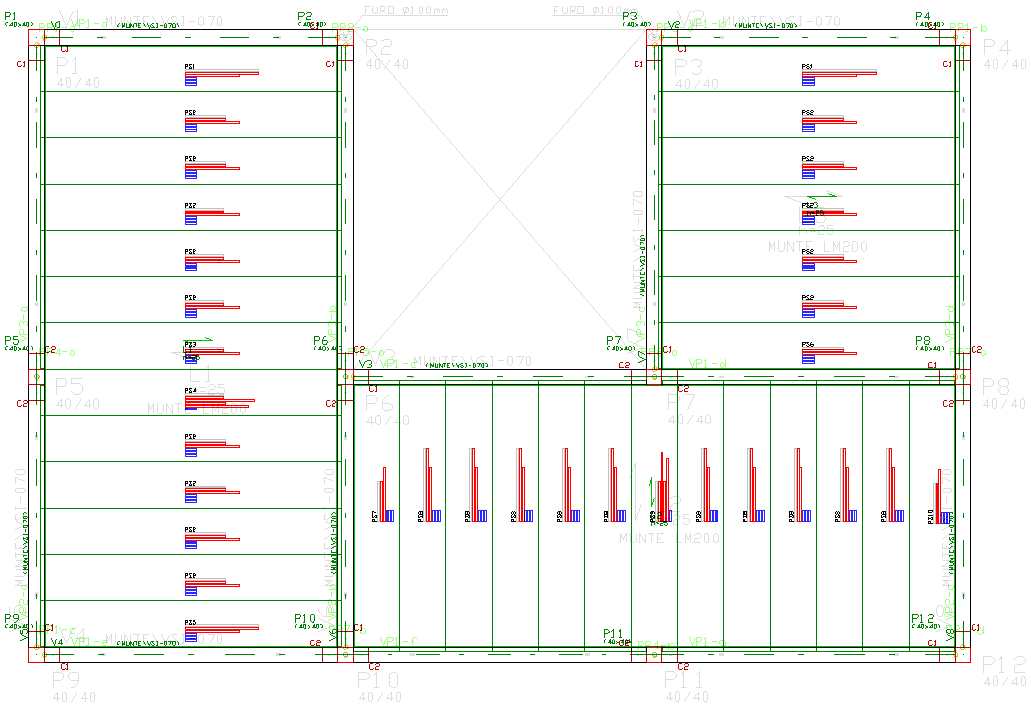
Como é possível observar, para cada um dos painéis de laje é apresentado um resultado:
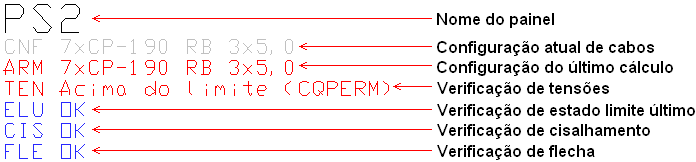
Sempre que alguma das verificações não for atendida, o valor será apresentado em vermelho.
Vigas
O dimensionamento das vigas é baseado nos esforços solicitantes obtidos a partir de todas as etapas construtivas. Além disso, é considerada a situação de içamento, com base nas alças definidas dentro do Modelador Estrutural.
Para iniciarmos o dimensionamento dos pilares, é necessário acessar o comando "Processar" - "Dimensionamento, Detalhamento e Desenho":
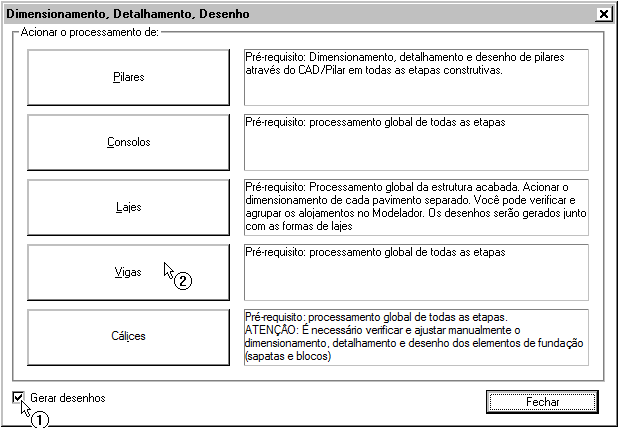
- (1) Selecione o item "Gerar desenhos";
- (2) Clique no botão "Vigas".
Após um breve processamento, os desenhos das vigas serão apresentados:
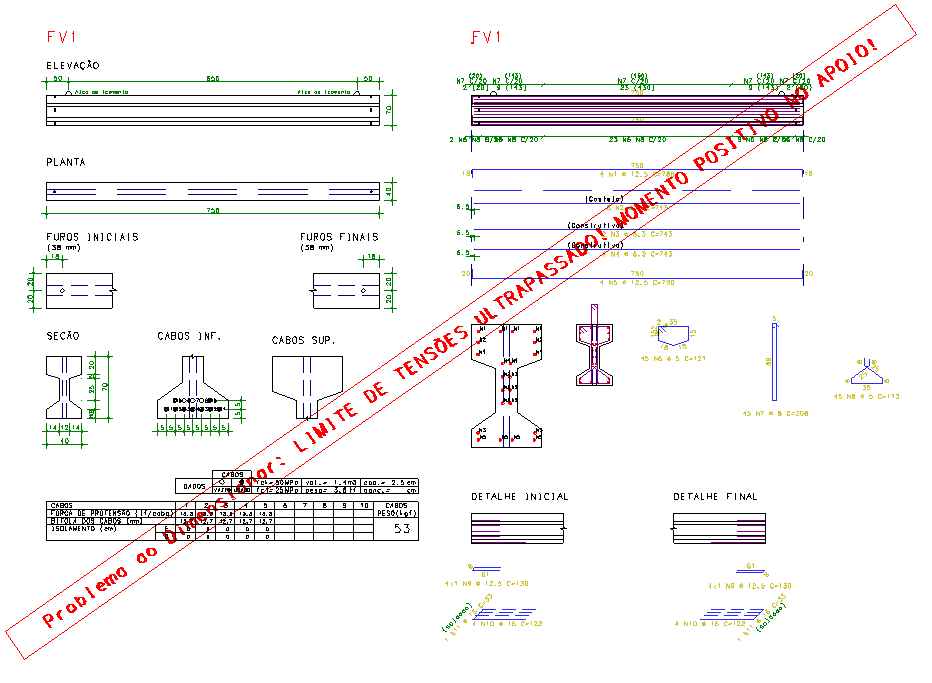
Visualização de resultados
Para visualizarmos os resultados do cálculo automático, ou mesmo para editar as armaduras que serão detalhadas, devemos entrar novamente no Modelador Estrutural.
Neste exemplo iremos visualizar/editar o grupo de armação FV1. Para isso, dentro do Modelador Estrutural, devemos utilizar o comando "Pré-moldados" - "Dimensionamento de vigas" - "Visualização/Edição de vigas dimensionadas" ou o botão ![]() da barra de ferramentas de pré-moldados:
da barra de ferramentas de pré-moldados:
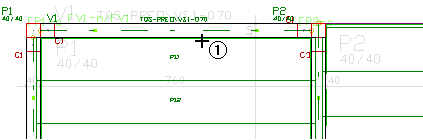
- (1) Clique sobre uma das vigas do grupo de armação FV1.
Imediatamente será aberta uma janela onde é possível visualizar os resultados do grupo de armação ou editar as armações deste grupo:
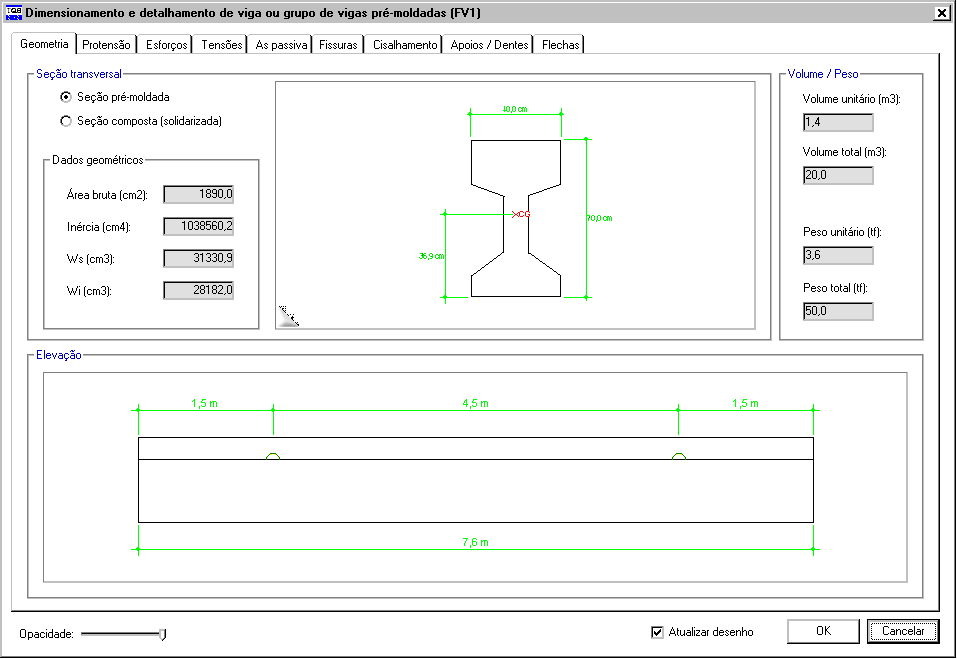
Ao clicarmos na guia "Protensão" poderemos alterar o pré-dimensionamento feito para os cabos de protensão do grupo de vigas:
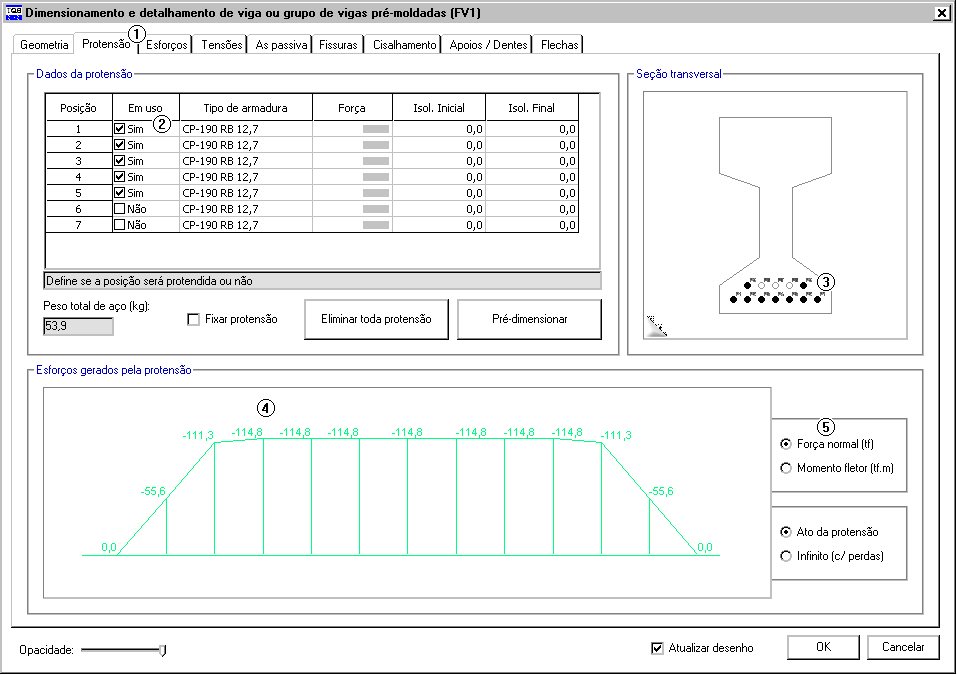
- (1) Clique na pasta "Protensão";
- (2) Observe que o programa automaticamente seleciona as posições de protensão necessárias para equilibrar os esforços de pré-dimensionamento;
- (3) Observe que é apresentado um esquema gráfico, com as posições que foram utilizadas;
- (4) Um diagrama de esforços é apresentado;
- (5) Altere o esforço para alterar o diagrama.
Agora iremos analisar os diagramas de esforços solicitantes na viga.
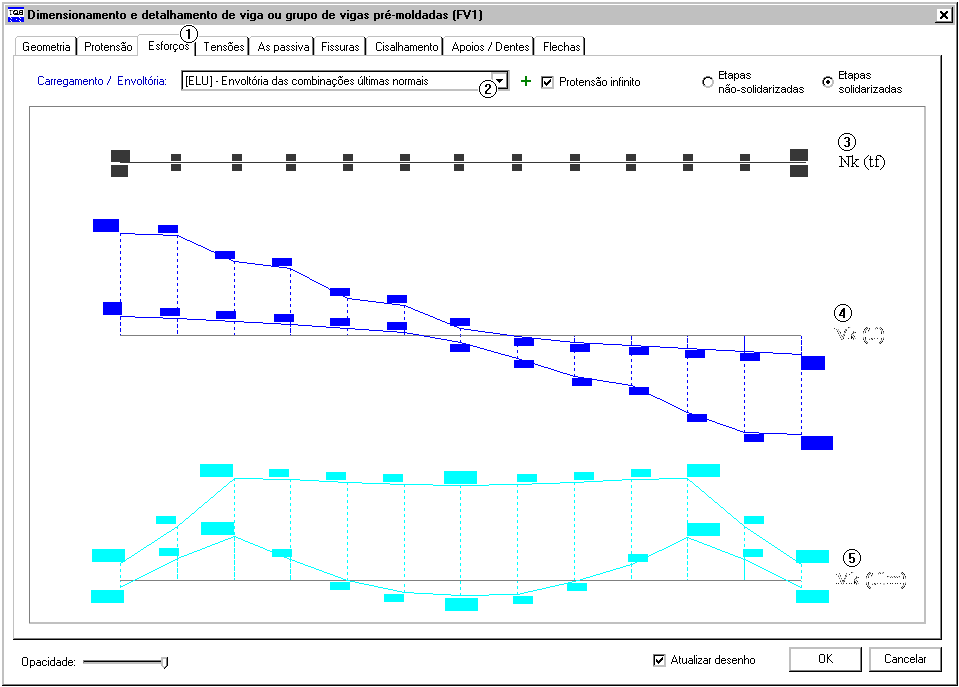
- (1) Clique na pasta "Esforços";
- (2) Altere para "ELU - Envoltória das combinações últimas normais"
- (3) Observe o diagrama de envoltória de esforços normais;
- (4) Observe o diagrama de envoltória de esforços cortantes;
- (5) Observe o diagrama de momentos fletores.
Finalmente iremos acessar a pasta "As passiva", onde estão os resultados do dimensionamento da armadura frouxa da viga:
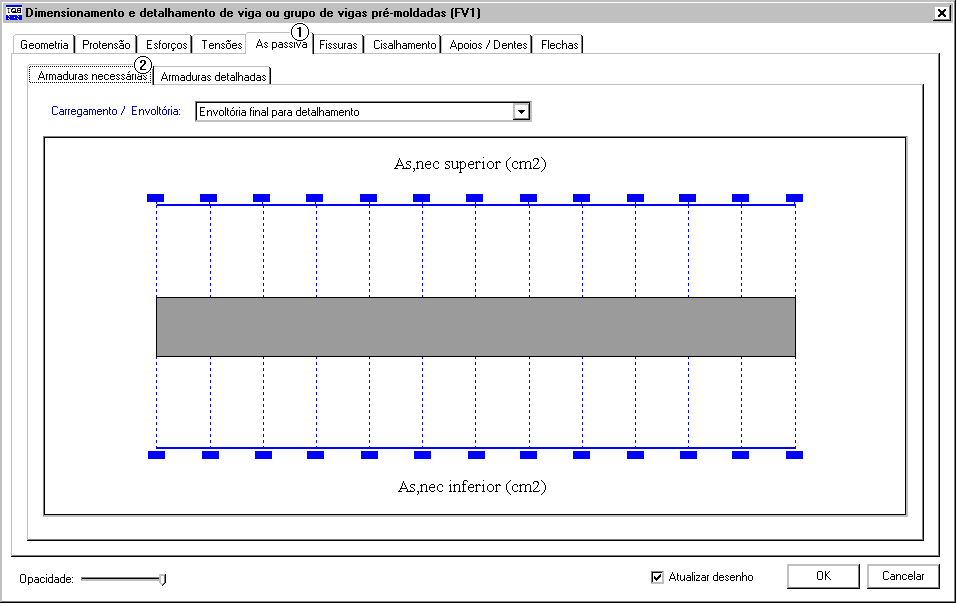
- (1) Clique na pasta "As passiva";
- (2) Clique na pasta "Armaduras necessárias".
Podemos observar nesta tela, em forma de diagrama, as armaduras necessárias para cada um dos pontos da viga. São apresentados os resultados tanto para armaduras positivas quanto para armaduras negativas.
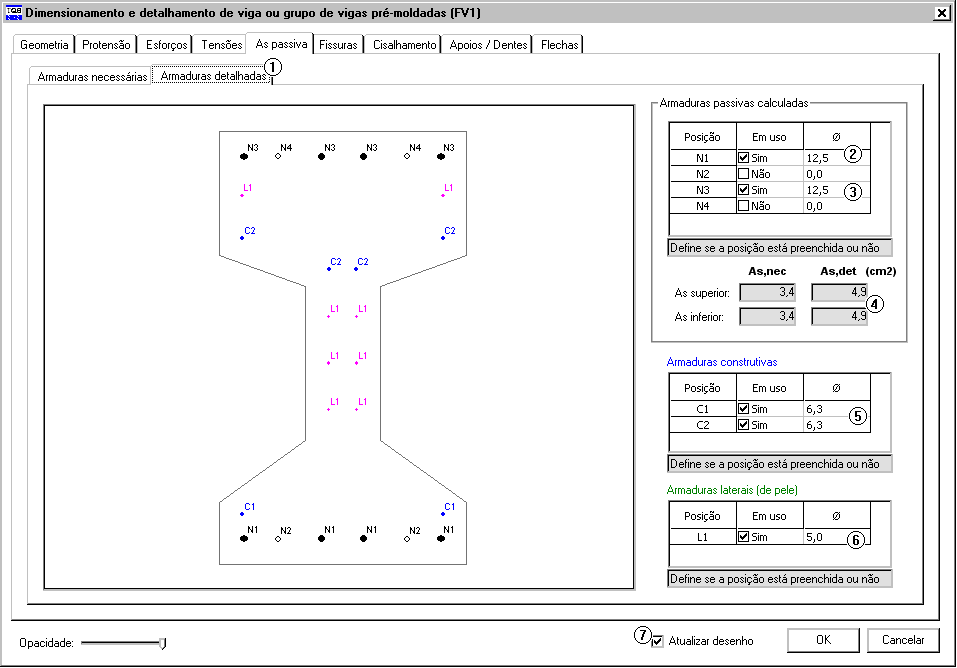
- (1) Clique na pasta "Armadura detalhadas";
- (2) Observe que o sistema automaticamente preencheu a posição N1 para a armadura positiva;
- (3) Observe que o sistema automaticamente preencheu a posição N3 para a armadura negativa;
- (4) Na tabela, são apresentadas as áreas de armaduras necessárias e as detalhadas;
- (5) As bitolas das armaduras construtivas podem ser alteradas nesta tabela;
- (6) As bitolas das armaduras laterais podem ser alteradas nesta tabela;
- (7) Por fim, caso tenha ocorrido alterações nas armaduras, devemos ativar o item "Atualizar desenho", para que o desenho seja re-gerado.
Agora iremos visualizar as armaduras transversais (estribos) pré-dimensionados.
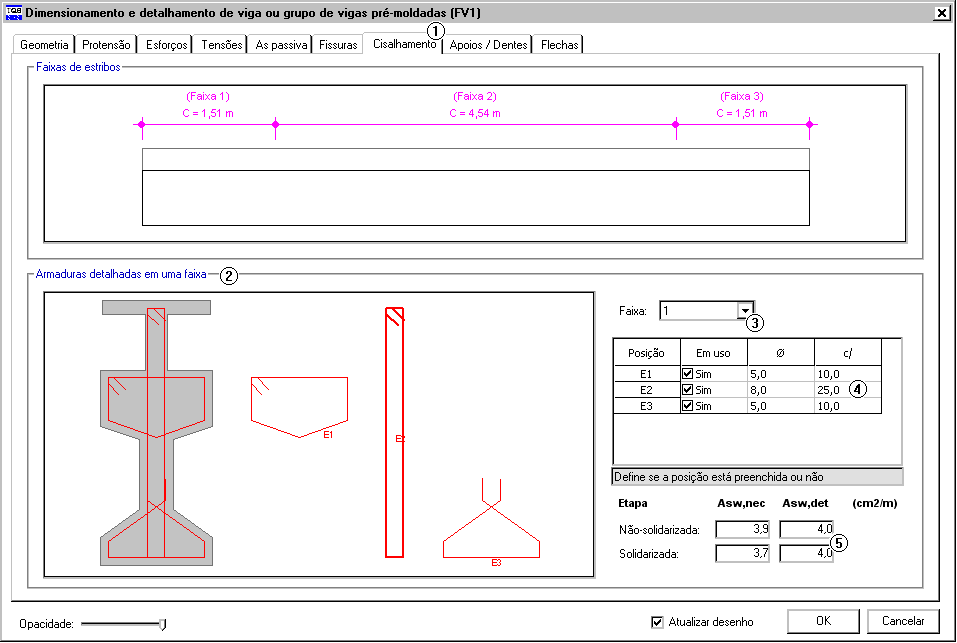
- (1) Clique na pasta "Cisalhamento";
- (2) Observe que as geometrias dos estribos são apresentadas;
- (3) Para visualizar as armaduras de uma determinada faixa, selecione neste 'combo-box';
- (4) As armaduras da faixa selecionada são apresentadas neste tabela, que pode ser editada livremente;
- (5) As áreas de armaduras necessárias e de detalhada são apresentadas neste tabela.
As armaduras de reforço da extremidade da viga são alteradas através da aba "Apoios/Dentes". Esta janela contem os dados de cada uma das armaduras que são detalhadas: tirantes, costura, grampos, etc.
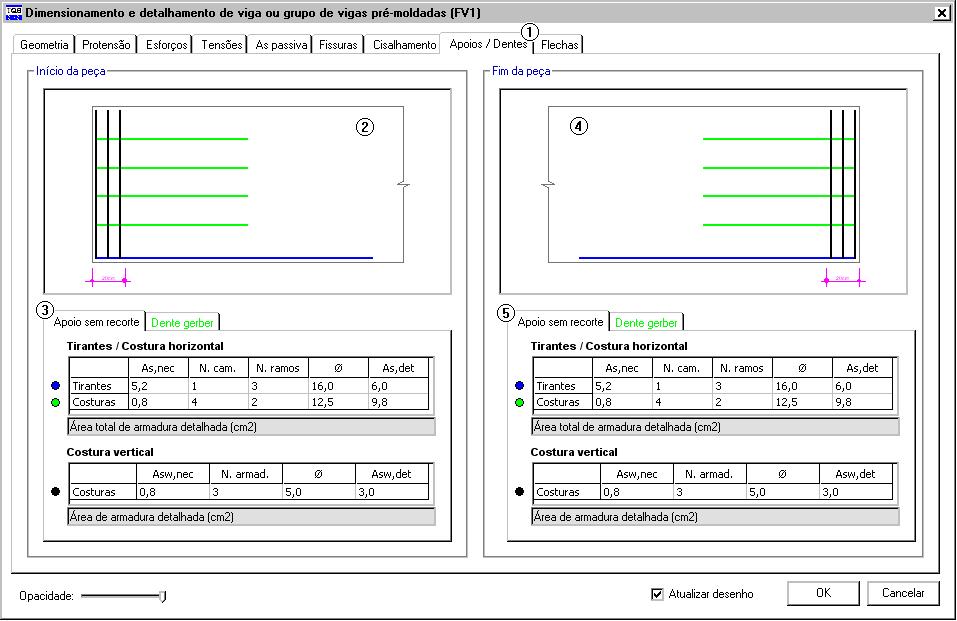
- (1) Clique na aba "Apoios / Dentes";
- (2) Observe o detalhe esquemático que será feito da extremidade inicial;
- (3) As armaduras podem ser alteradas aqui, observe que as armaduras tem diferentes cores;
- (4) Observe o detalhe esquemático da extremidade final;
- (5) As armaduras da extremidade final podem ser alteradas aqui.
Por fim iremos fazer uma estimativa de flecha para a viga analisada. Para isto iremos acessar a aba "Flechas". É possível fazer uma estimativa aproximada das flechas em 3 fases ao longo da vida útil da viga pré-moldada: na pista, durante a montagem e no ELU. Para isto, basta a definição dos carregamentos, vinculações e rigidezes para cada uma das 6 etapas existentes.
Nesta janela é necessária a definição das sobrecargas permanentes e variáveis, além de critérios de fluência e perda de protensão, para a estimativa de flecha. Estes valores não são gerados automaticamente, cabem ao engenheiro sua definição.
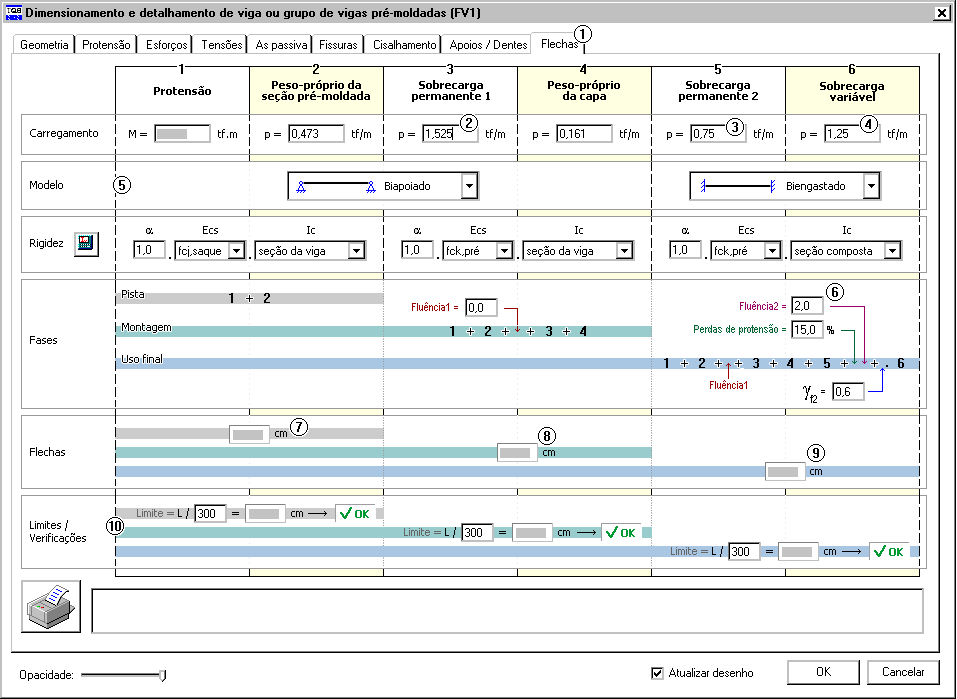
- (1) Clique na aba "Flechas";
- (2) Defina o carregamento do peso próprio de lajes apoiadas sobre a viga: <1,525>;
- (3) Defina o carregamento da sobrecarga permanente sobre a viga: <0,75>;
- (4) Defina o carregamento da sobrecarga variável sobre a viga: <1,25>;
- (5) O modelo de cálculo da viga, em cada etapa, deve ser definido aqui;
- (6) Os coeficientes de fluência e perda de protensão são definidos aqui;
- (7) A flecha após a protensão da peça é apresentada aqui;
- (8) A flecha após a montagem e solidarização é apresentada aqui;
- (9) A flecha para final é apresentada aqui;
- (10) Os limites de verificação são definidos nesta parte.
Após a edição/visualização dos resultados/armaduras do grupo de vigas é possível atualizar os desenhos de armação. Para isto basta ativar o item "Atualizar desenho":
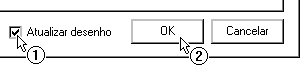
- (1) Ative o item "Atualizar desenho";
- (2) Clique no botão "OK".
Com isso, o desenho será automaticamente regerado.
Lembre-se que a edição das armaduras de vigas é feita dentro da janela vista anteriormente. O Vigas e o Editor rápido de armaduras de vigas não funcionam para vigas pré-moldadas.
Pilares
O dimensionamento dos pilares é baseado nas armaduras que foram calculadas para cada uma das etapas construtivas do edifício.
Lembre-se que o detalhamento dos pilares pré-moldados é feito através de uma envoltória de armaduras das etapas construtivas.
Para iniciarmos o dimensionamento dos pilares, é necessário acessar o comando "Processar" - "Dimensionamento, Detalhamento e Desenho":
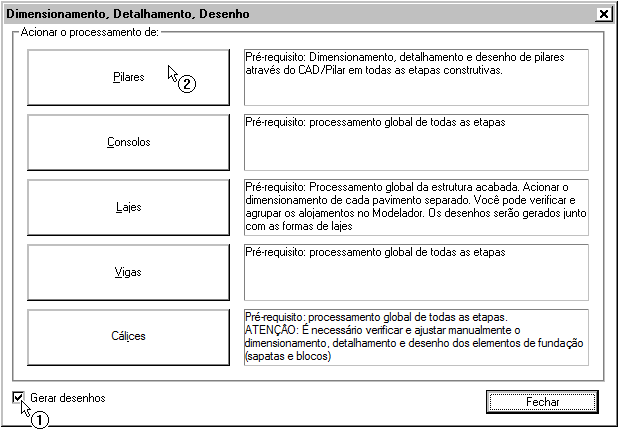
- (1) Selecione o item "Gerar desenhos";
- (2) Clique no botão "Pilares".
Após um breve processamento, será apresentado um relatório de cálculo, onde poderemos analisar as verificações realizadas:
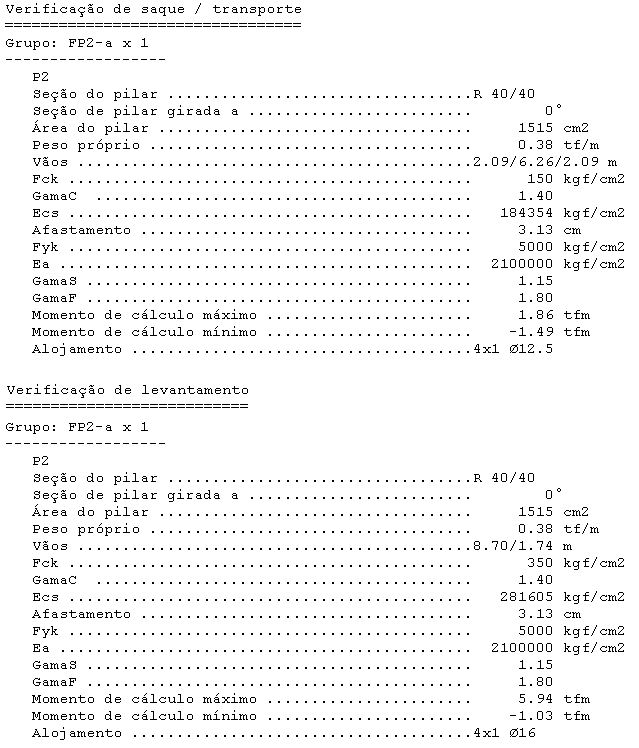
No fim deste relatório é apresentada a envoltória de armaduras, indicando as parcelas de cada etapa construtiva, das verificações e de armadura mínima e, por fim, indicando a área de armadura que será utilizada para o detalhamento dos pilares pré-moldados de cada um dos lances.
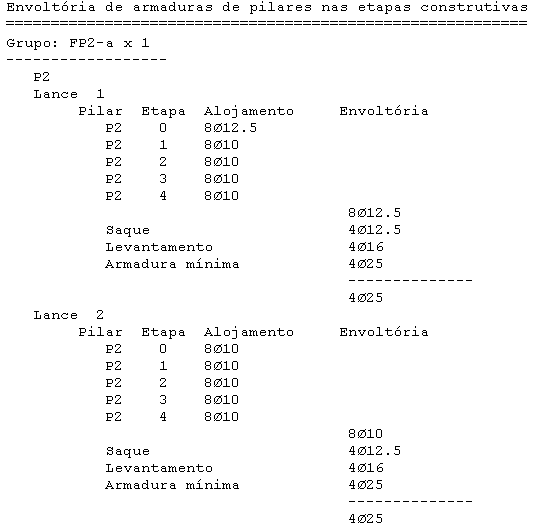
No detalhamento padrão dos pilares são apresentadas os seguintes elementos: armadura passiva, formas e tabelas de quantitativos:
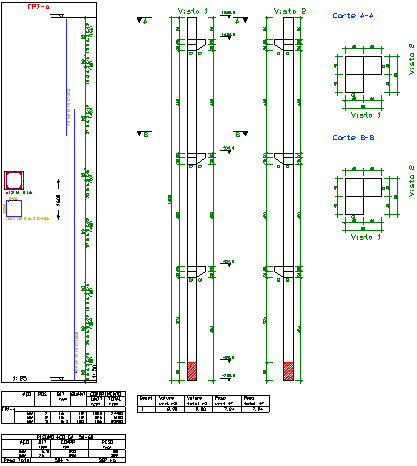
Consolos
Após o processamento do edifício podemos fazer o dimensionamento de todos os grupos de consolos existentes. Para isto, utilize o comando "Processar" - "Dimensionamento, Detalhamento e Desenho":
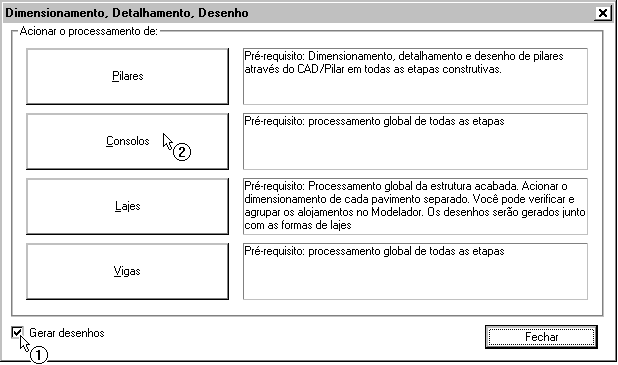
- (1) Selecione o item "Gerar desenhos";
- (2) Clique no botão "Consolos".
Após um breve processamento será apresentado o relatório de dimensionamento dos consolos:

Neste relatório são apresentados os critérios de projeto utilizados para o dimensionamento, os dados de geometria do consolo, as ações de dimensionamento e os resultados de armaduras necessárias e tensões. Feche este relatório após uma breve verificação.
Além do relatório são gerados os desenhos de armaduras dos consolos. Observe que estes desenhos são guardados dentro da pasta "Consolos" da estrutura "Acabada":
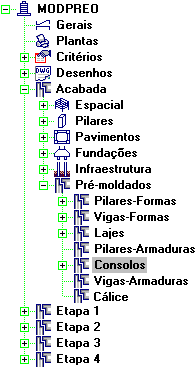
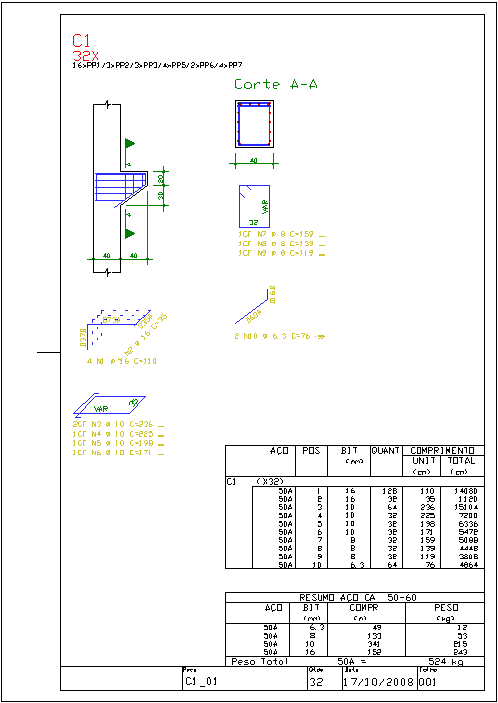
Para entrarmos dentro do "Editor de desenho" devemos selecionar o desenho desejado na listagem do Gerenciador e apertar o botão ao lado:

- (1) Selecione o desenho "C1_01 - ...";
- (2) Clique no botão "Edição gráfica de desenho".
Podemos observar que o desenho já vem organizado dentro de uma folha A4, apresentando os detalhamento das armaduras e uma tabela de ferros.
Feche esta janela.
Cálices
Após o processamento do edifício podemos fazer o dimensionamento de todos os grupos de consolos existentes. Para isto, utilize o comando "Processar" - "Dimensionamento, Detalhamento e Desenho":
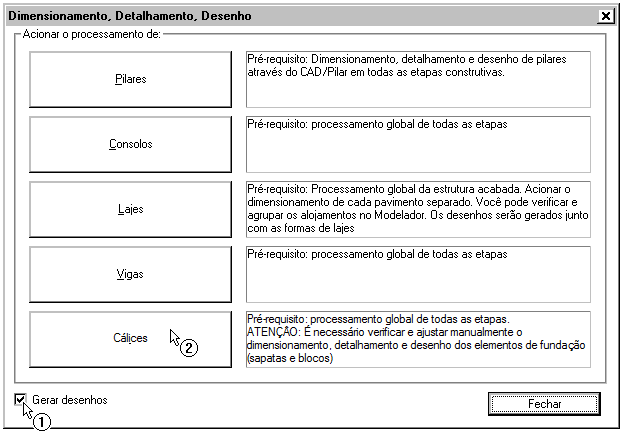
- (1) Selecione o item "Gerar desenhos";
- (2) Clique no botão "Cálices".
Além de relatório também são gerados os desenhos de armaduras dos cálices. Observe que estes desenhos são guardados dentro da pasta "Cálice" da estrutura "Acabada":
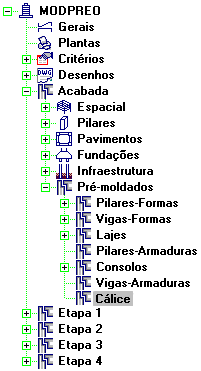
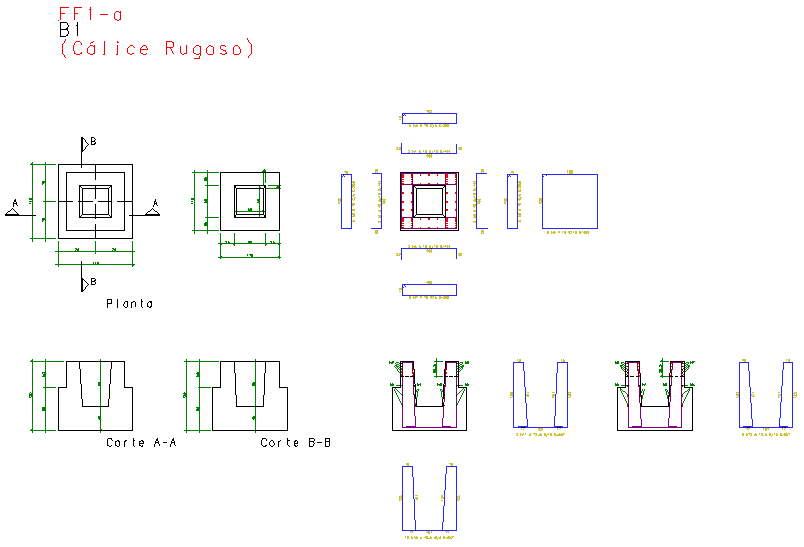
O acesso as relatórios é feito através do comando "Visualizar" - "Dimensionamento" - "Fundações":
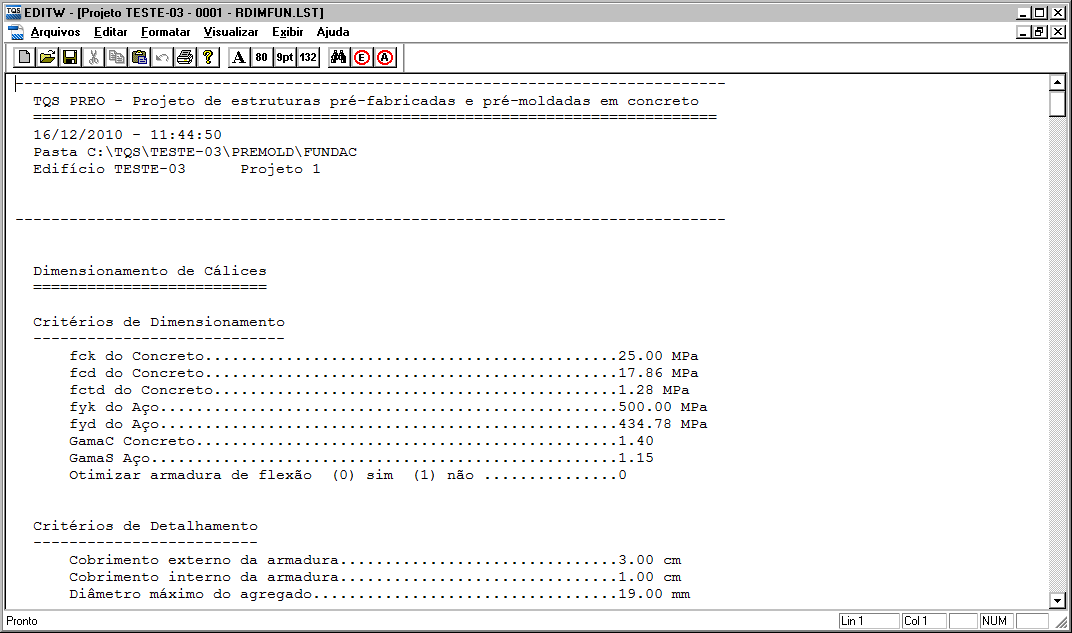
Através deste relatório é possível visualizar todos os dados de cálculo, tensões e armaduras obtidas durante o detalhamento, além de outras informações e avisos sobre o dimensionamento
